
Pressemitteilung -
Top Anleitung zur Wiederherstellung gelöschter MXF-Videos
Haben Sie Ihre MXF-Videodateien aufgrund versehentlicher Löschung, Formatierung der Festplatte, Fehler beim Dateiübertrag oder aus anderen Gründen verloren? Oder haben Sie festgestellt, dass Ihre MXF-Dateien plötzlich beschädigt sind und nicht abgespielt werden können?
Als ein häufig verwendetes Dateiformat in der professionellen Videoproduktion spielen MXF-Dateien eine große Rolle. Sobald MXF-Videos verloren gehen, kann dies den Arbeitsablauf beeinträchtigen. Keine Sorge, dieser Artikel verschafft Ihnen ein umfassendes Verständnis des MXF-Formats und bietet praktische Methoden zur Reparatur und Wiederherstellung von MXF-Videos.
Eine kurze Einführung in das MXF-Videodateiformat
Was ist eine MXF-Datei
MXF, kurz für Material Exchange Format, ist ein Containerformat für professionelle digitale Video- und Audiomedien, das durch eine Reihe von SMPTE-Standards definiert ist. Es wird typischerweise von hochwertigen professionellen Kameras erzeugt und ist weit verbreitet in professionellen Videoproduktionsabläufen.
Welches Programm öffnet MXF-Dateien
Im Vergleich zu MP4 wird MXF von allgemeinen Nutzern nicht häufig verwendet, daher unterstützen nicht alle Mediaplayer dieses Format. Um UXF-Dateien zu öffnen und abzuspielen, benötigen Sie einen professionellen Mediaplayer oder eine Videoschnittsoftware, die dieses Format unterstützt. Gängige MXF-Player oder Schnittprogramme sind:
- VLC Media Player (kostenlos)
- Adobe Premiere Pro
- DaVinci Resolve
- Microsoft Clipchamp
So können Sie die Wiederherstellung gelöschter MXF-Videos unter Windows durchführen
Nachdem Sie ein grundlegendes Verständnis davon haben, was eine MXF-Datei ist, können Sie nun mit der Wiederherstellung gelöschter MXF-Videos beginnen.
Methode 1. Verwenden Sie die Tastenkombination Strg + Z
Wenn eine MXF-Videodatei versehentlich gelöscht wurde, können Sie zunächst versuchen, die Tastenkombination Strg + Z zu drücken, um die letzte Aktion rückgängig zu machen. Diese Tastenkombination ist dafür gedacht, die zuletzt ausgeführte Aktion in folgenden Situationen rückgängig zu machen:
- Sie haben die Datei von einem Ordner in einen anderen verschoben.
- Sie haben die Datei ausgeschnitten und an einen falschen Ort eingefügt.
- Sie haben die Datei von Ihrem Computer gelöscht.
- Sie haben die Datei mit einem falschen Namen umbenannt.
- …
Methode 2. Überprüfen Sie den Papierkorb
Wenn die gelöschten MXF-Videos auf einer internen Festplatte oder SSD Ihres Computers gespeichert waren, werden sie normalerweise standardmäßig in den Papierkorb verschoben. In der Regel verbleiben die Dateien dort, bis der Papierkorb geleert wird.
Wenn Sie also bemerken, dass die Dateien gelöscht wurden, doppelklicken Sie auf das Symbol des Papierkorbs und prüfen Sie, ob die benötigten MXF-Videos vorhanden sind. Falls ja, können Sie mit der rechten Maustaste auf die Dateien klicken und Wiederherstellen wählen, um sie an ihren ursprünglichen Speicherort zurückzubringen. Alternativ können Sie sie in einen beliebigen gewünschten Ordner ziehen.
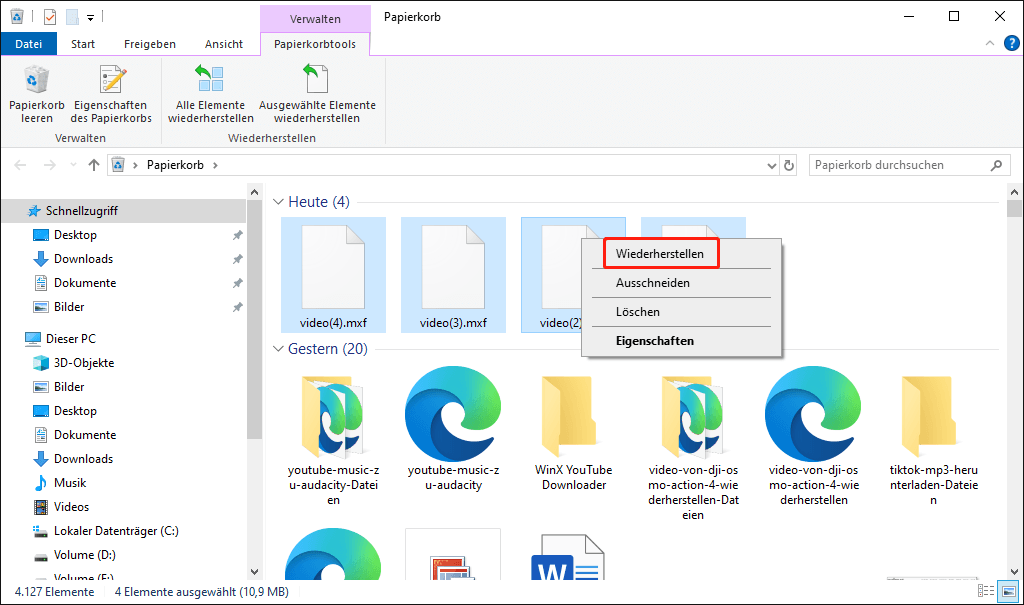
Wenn die Zielvideos nicht im Papierkorb gefunden werden, müssen Sie die folgenden Lösungen ausprobieren.
Methode 3. Verwenden Sie professionelle Software zur Video-Wiederherstellung – MiniTool Power Data Recovery
Wenn sich die MXF-Videos nicht im Papierkorb befinden, wurden diese Dateien möglicherweise dauerhaft gelöscht oder haben den Papierkorb umgangen. Um sie wiederherzustellen, müssen Sie auf professionelle Datenwiederherstellungssoftware zurückgreifen. Diese Tools können Ihr Speichermedium gründlich scannen und verlorene Dateien selbst nach Löschung, Formatierung oder anderen komplexen Situationen wiederherstellen.
Als Nächstes stelle ich Ihnen die professionelle Datenwiederherstellungssoftware – MiniTool Power Data Recovery – vor und führe Sie Schritt für Schritt durch den Wiederherstellungsprozess.
Unterstützt MiniTool Power Data Recovery das MXF-Dateiformat?
Ja, dieses Tool unterstützt die Wiederherstellung von MXF-Dateien sowie vieler anderer Formate für Videos, Audios, Bilder, Dokumente und Archive. Solange die gelöschten oder verlorenen Dateien nicht durch neue Daten überschrieben wurden, kann dieses Tool sie wiederherstellen.
Welche Speichergeräte kann MiniTool Power Data Recovery scannen?
Diese kostenlose Datenwiederherstellungssoftware kann eine Vielzahl von Speichermedien scannen, darunter interne HDDs, SSDs, externe Festplatten, USB-Sticks, SD-Karten und mehr.
In welchen Situationen kann MiniTool Power Data Recovery Dateien wiederherstellen?
Dieses umfassende Wiederherstellungstool kann Dateien wiederherstellen, die aus verschiedenen Gründen verloren gegangen sind, z. B. durch versehentliches Löschen, fehlende Partitionen, Festplattenformatierung, Laufwerksbeschädigung, Virusinfektion oder sogar Systemabstürze.
Ist MiniTool Power Data Recovery kostenlos?
Die Software bietet mehrere Editionen, und die kostenlose Edition erlaubt es Ihnen, bis zu 1GB Daten kostenlos wiederherzustellen. Für Nutzer, die mehr Daten wiederherstellen oder auf erweiterte Funktionen zugreifen möchten, stehen Personal- oder Business-Editionen zur Verfügung.
Laden Sie jetzt die kostenlose Edition dieses Tools herunter und verwenden Sie sie, um kostenlos bis zu 1 GB Dateien wiederzustellen.

Schritt 1. Starten Sie die Software, um zur Hauptoberfläche zu gelangen. Suchen Sie die Partition, auf der sich die verlorenen oder gelöschten MXF-Dateien befinden sollten, bewegen Sie den Cursor darauf und klicken Sie auf Scannen.
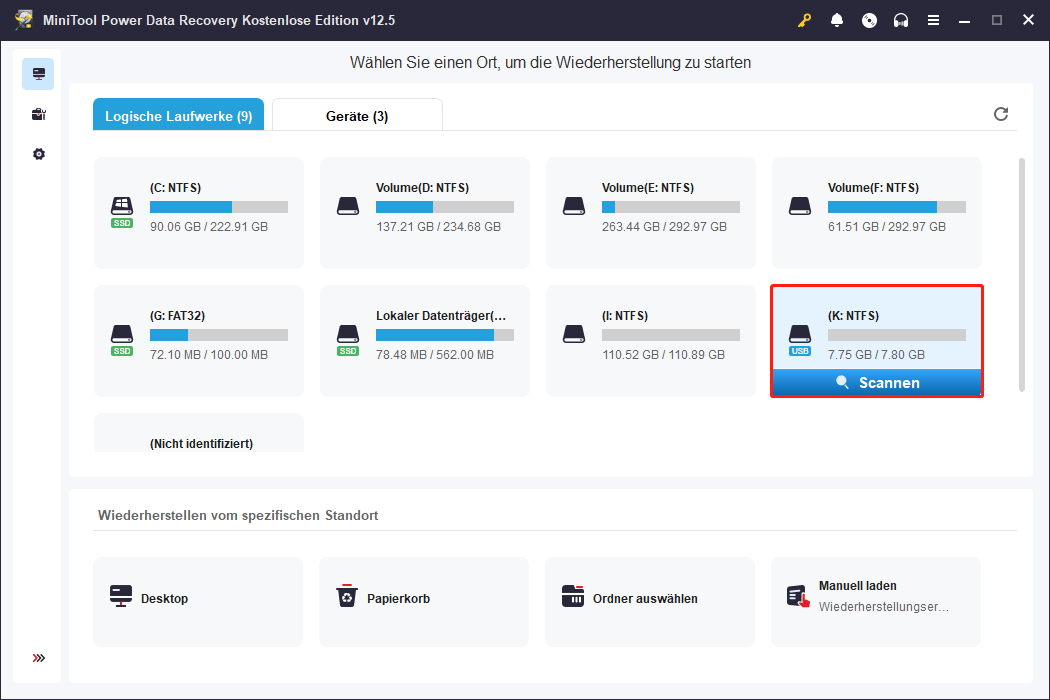
Schritt 2. Sobald der vollständige Scan abgeschlossen ist, können Sie zur Kategorie Typ gehen und Audio & Video erweitern, um alle MFX-Dateien zu finden. Sie können mit der rechten Maustaste auf eine Datei klicken, um den Ansichtsmodus zwischen Liste und Miniaturansicht zu ändern.
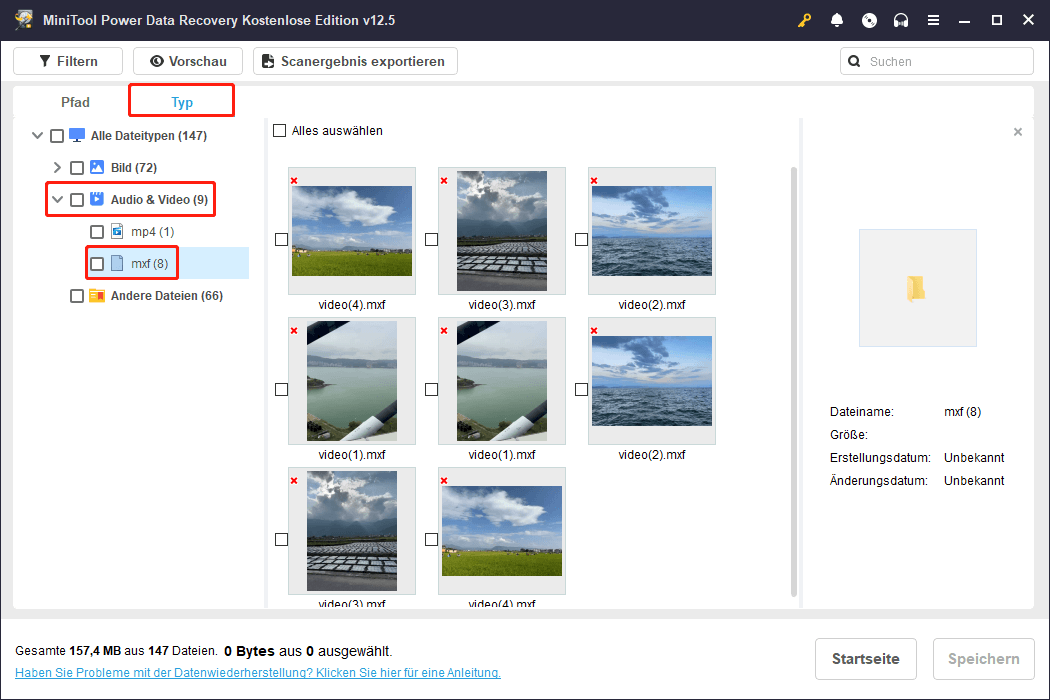
Schritt 3. Markieren Sie alle benötigten Dateien und klicken Sie auf die Schaltfläche Speichern. Danach werden Sie aufgefordert, einen Speicherort für die wiederhergestellten Dateien auszuwählen. Wählen Sie einen Ort, der sich vom ursprünglichen Speicherort unterscheidet, und klicken Sie auf OK, um zu bestätigen.
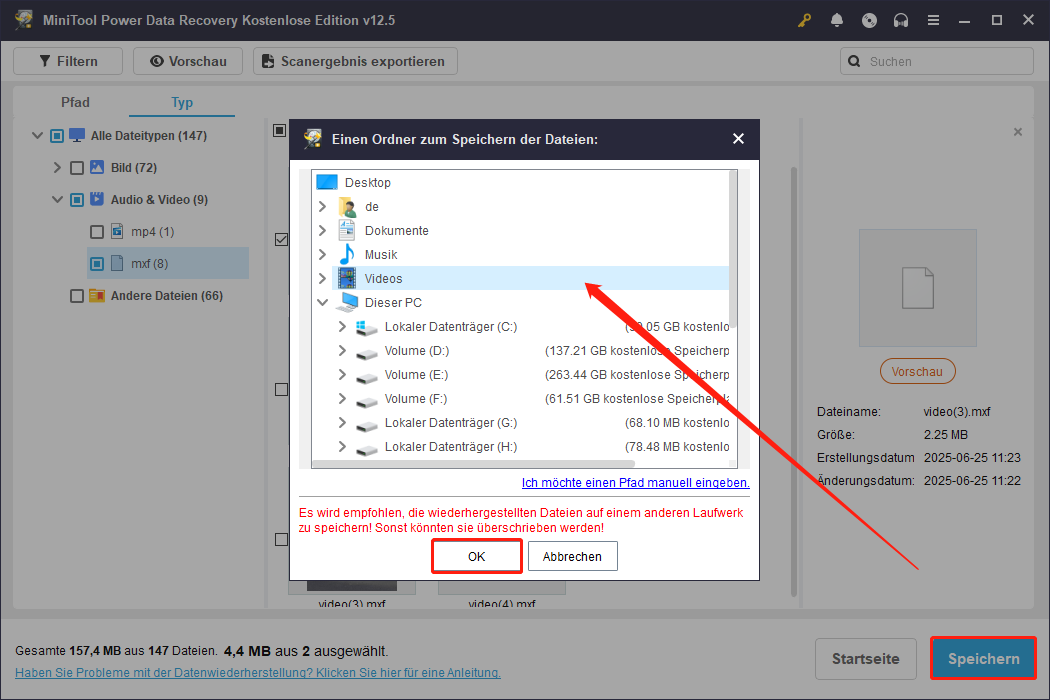
Methode 4. Wenden Sie sich an Datenrettungsdienste
Es sollte beachtet werden, dass professionelle MXF-Video-Wiederherstellungssoftware Ihre Dateien möglicherweise nicht wiederherstellen kann, wenn die MXF-Dateien aufgrund schwerwiegender fehlerhafter Festplattensektoren oder anderer physischer Defekte verloren gegangen sind. In solchen Fällen wird empfohlen, sich an ein Datenrettungsunternehmen zu wenden, das über spezialisierte Werkzeuge und Technologien verfügt.

Links
- Top Anleitung zur Wiederherstellung gelöschter MXF-Videos
- So stellen Sie gelöschte BKF-Dateien wieder her | Schritt-für-Schritt-Anleitung
- Datenwiederherstellung von SmartMedia-Karten: So stellen Sie Daten von SmartMedia-Karte wieder her
- MDF-Dateiwiederherstellung: Was verursacht Datenverlust & wie stellt man sie wieder her
- Experten-Tipps zur Wiederherstellung: So stellen Sie gelöschte M2T-Dateien unter Windows/Mac wieder her
Themen
Kategorien
MiniTool® Software Ltd. ist ein professionelles Software-Entwicklungsunternehmen und stellt den Kunden komplette Business-Softwarelösungen zur Verfügung. Die Bereiche fassen Datenwiederherstellung, Datenträgerverwaltung, Datensicherheit und den bei den Leuten aus aller Welt immer beliebteren YouTube-Downloader sowie Videos-Bearbeiter. Bis heute haben unsere Anwendungen weltweit schon über 40 Millionen Downloads erreicht. Unsere Innovationstechnologie und ausgebildeten Mitarbeiter machen ihre Beiträge für Ihre Datensicherheit und -integrität.




